联想win10出现boot menu 联想笔记本win10 biosmenu和appmenu问题解决方法
在使用联想笔记本电脑时,有时候会遇到win10系统出现boot menu、biosmenu和appmenu的问题,导致系统无法正常启动,针对这些问题,我们可以通过一些简单的方法来解决。可以尝试通过重新启动电脑或者检查硬件连接是否正常来解决boot menu问题。同时也可以尝试进入biosmenu或者appmenu界面,查看相关设置并进行调整。通过这些方法,可以帮助我们快速解决联想笔记本win10系统出现的各种启动问题。
具体步骤:
1.第一个原因:就是开机的时候无意中按到了快捷键,进入了快速启动模式,所以出现进入BOOT MENU的现象。
处理方法:只要按下ESC键,退出,重启电脑就可以了。
2.第二个原因:就是硬盘的数据线或者电源线接触不良,导致主板无法识别硬盘,不能加载硬盘,所以弹出这个提示框。
处理方法:关闭电源,打开主机,将硬盘数据线或者电源线重新拨插一下,然后重新装机,开机,问题就解决了。
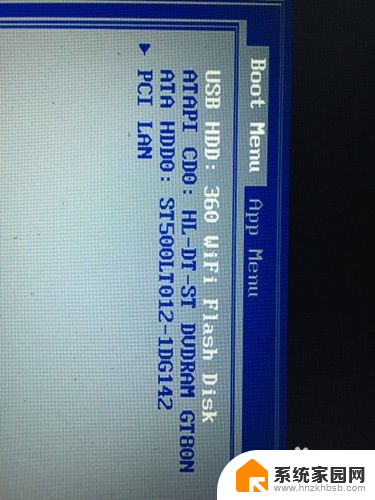
3.第三个原因:就是主板BIOS的第一启动,不是硬盘或者光盘。而是主板启动信息或者其它占为第一启动项,而导致无法引导硬盘直接进快捷启动项BOOT MENU的现象,所以只要将第一启动项改为硬盘即可。
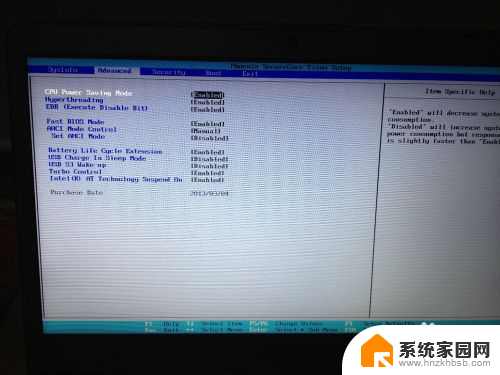
4.处理方法:开机以后按下DEL,进入BIOS SETUP中,然后在BIOS中用方向键移到BOOT 中,依次找到:BOOT----boot device priority--enter(确定)--1ST BOOT DEVICE--SATA:SM-WDC WD5000)--enter(确定))然后按下F10,.选择好启动方式后。

5.按F10键,出现英文对话框,选中“YES”键,并回车,计算机自动重启,证明更改的,设置生效了。一般这样就可以进系统了。

6.还有一种是:进入BOOT中,然后在这个画面选中第三个ATA HDD,然后用F5或者F6调到第一的位置,也就是最上面,然后F10保存,重启电脑 就可以进入系统了。

以上就是关于联想win10出现boot menu的全部内容,如果你遇到这种情况,可以按照以上步骤解决,非常简单快速。
联想win10出现boot menu 联想笔记本win10 biosmenu和appmenu问题解决方法相关教程
- 联想笔记本强制开机方法 联想笔记本开机黑屏怎么解决
- 联想输入法打不出中文 联想小新输入法无法输入中文
- 联想笔记本重装系统u盘启动教程 联想笔记本如何启动u盘重装系统
- 联想笔记本不显示wifi怎么办 联想电脑wifi无法启用怎么解决
- lenovo怎么连接wifi 联想笔记本电脑无法连接wifi怎么办
- 联想一键关闭自动更新 如何停止联想笔记本电脑的自动更新功能
- 联通网络信号不好怎么办 联通手机信号差问题解决方法
- 联想主板bios设置中文图解 联想电脑bios设置图文教程
- 笔记本lol界面显示不完整 Win10英雄联盟全屏显示问题解决方法
- win10电脑蓝牙在哪里打开 联想笔记本电脑蓝牙打开无法连接解决办法
- 微软vs华为:AI生态绞杀战一触即发
- 微软最新开源编辑器Edit内置Win11,开发者争议不断
- Windows 11 神级防护功能曝光:不再需要装杀毒软件?
- 开机黑屏三分钟,散热器狂转——NVIDIA发布紧急固件解决方案
- 微软Win11新工具“取色器”和“AI文本提取”功能详解
- AMD Ryzen处理器是否支持CUDIMM模块?
微软资讯推荐
- 1 Windows 11 神级防护功能曝光:不再需要装杀毒软件?
- 2 开机黑屏三分钟,散热器狂转——NVIDIA发布紧急固件解决方案
- 3 微软Win11新工具“取色器”和“AI文本提取”功能详解
- 4 英伟达再推特供中国AI芯片 将采用Blackwell架构,助力中国AI产业发展
- 5 微软取得数字服务的可靠传递专利,助力数字服务传输更加稳定可靠
- 6 微软推Retro Classics,邀请玩家重温超50款经典动视游戏:激情重燃,怀旧精彩!
- 7 南通麟耀科技获得CPU散热测试工装专利,满足多种测温需求
- 8 更多更快显存,英伟达GeForce RTX 5080 SUPER显卡规格曝光:性能提升令人惊叹
- 9 Win10/Win11效率神器PowerToys发布0.91.1:微软更新最新版本,功能更强大!
- 10 Nvidia推出Lepton平台,优化AI芯片市场
win10系统推荐
系统教程推荐